国際ドメインの移転の流れ〜 ドメイン管理をEストアーへ委託 〜
-
ショップサーブの管理画面にアクセスしてください。

-
左メニューから「ドメイン取得」をクリックし、[ドメイン取得]ボタンをクリックしてください。
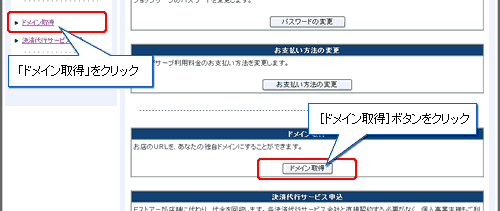
-
ドメイン取得画面が表示されますので、「移転」にお持ちのドメインを入力して[検索]ボタンをクリックしてください。
※ドメインは、estore.co.jp のように .com .net .jp まで含めて入力してください。
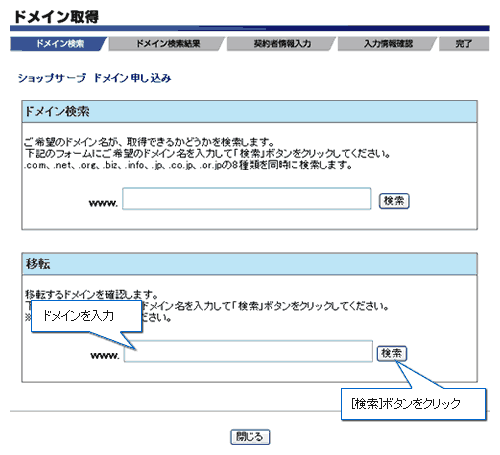
-
ドメイン検索結果画面が表示されますので、内容を確認します。
※ショップサーブご契約者様とドメインの所有者様が異なる場合は、ドメイン所有者様に、ドメインの利用に同意いただくため、ドメイン利用許諾確認書(PDF形式:404KB)をダウンロードし、ご記入、ご捺印のうえ弊社までFAXでお送りください。
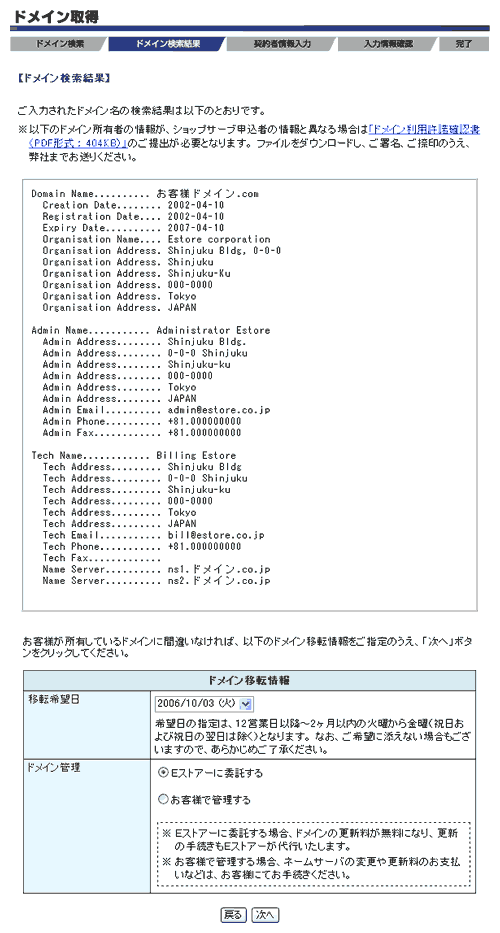
-
ドメイン検索結果画面のドメイン移転情報を設定します。
||ドメイン管理に「Auth-Code(オースコード)」が必須と表示された場合
お客様のドメイン移転には「Auth-Code(オースコード)」が必要です。 現在ご利用のサーバー業者様もしくはドメイン管理者様を通じて、「Auth-Code(オースコード)」を取得してください。
 ※「Auth-Code(オースコード)」は、ドメインの移転に必要なパスワードです。
※「Auth-Code(オースコード)」は、ドメインの移転に必要なパスワードです。
||ドメイン管理に「レジストリキー」が必須と表示された場合
お客様のドメイン移転には「レジストリキー」が必要です。 現在ご利用のサーバー業者様もしくはドメイン管理者様を通じて、「メルボルンIT」から「レジストリキー」を取得してください。
 ※「レジストリキー」は、「メルボルンIT」が発行しているドメインの移転に必要なパスワードです。
※「レジストリキー」は、「メルボルンIT」が発行しているドメインの移転に必要なパスワードです。
||入力欄が表示されなかった場合
情報は特に必要ありませんので、[次へ]ボタンをクリックして手順「6.」へお進みください。

-
契約者情報入力画面が表示されますので、必要事項を入力して[次へ]ボタンをクリックします。
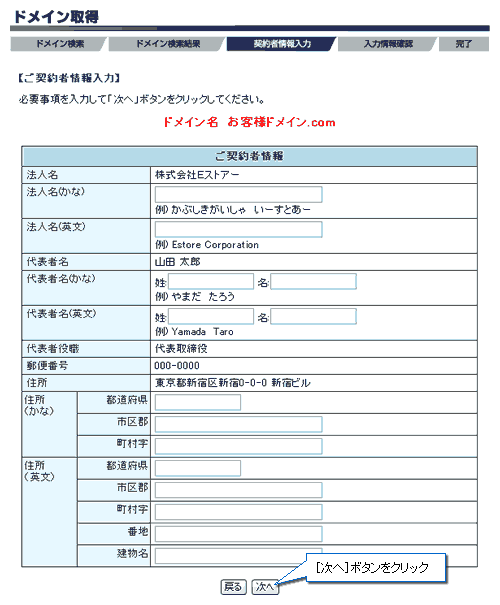
-
入力情報確認画面が表示されますので、内容を確認して[この内容で申し込む]ボタンをクリックしてください。
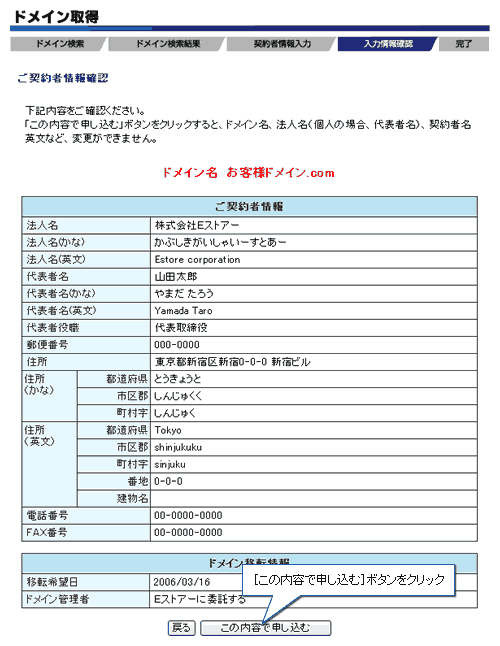
- 完了画面が表示され、申込完了となります。
- 移転希望日の早朝、Eストアーにてネームサーバー(DNS)をショップサーブへ切り替えて移転完了となります。
-
移転が完了したら、お店ページやメールアドレスを独自ドメイン表示に変更しましょう。